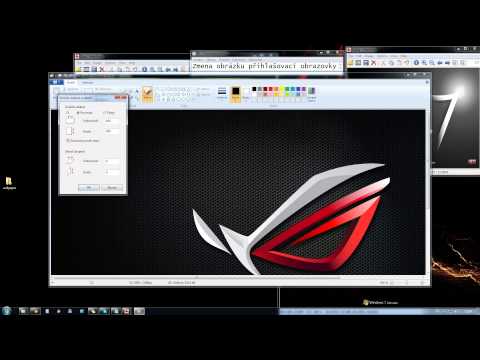Kerning odkazuje na prostor mezi jednotlivými postavami. Chcete -li zlepšit vzhled a čitelnost dokumentu, můžete místo přidat nebo odebrat. Vědět, jak upravit vyrovnání párů v InDesignu, desktopovém publikačním programu, který vám umožní vyvíjet tiskové dokumenty v řadě formátů a velikostí, vám umožní přizpůsobit text dokumentu způsobem, který maximalizuje jeho dopad.
Kroky

Krok 1. Kupte si Adobe InDesign, pokud jej ještě nevlastníte
Při instalaci aplikace InDesign do počítače postupujte podle pokynů na obrazovce a v případě potřeby počítač restartujte.

Krok 2. Seznamte se s pracovním prostorem aplikace InDesign a dostupnými zdroji uživatelů

Krok 3. Otevřete Adobe InDesign

Krok 4. Otevřete dokument InDesign, ve kterém chcete pracovat, výběrem Soubor> Otevřít na ovládacím panelu v horní části pracovního prostoru
Pokud nemáte existující dokument InDesign, ve kterém chcete pracovat, vytvořte nový dokument výběrem Soubor> Nový> Dokument a zadáním nastavení pro nový dokument

Krok 5. Zadejte nebo importujte text, pokud jej dokument již neobsahuje
- Zadejte text přímo do dokumentu tak, že nejprve vytvoříte textový rámeček pomocí nástroje Text, který se nachází v paletě Nástroje. Když je váš textový nástroj stále vybraný, klikněte do textového rámečku a začněte psát text.
- Pokud váš text již existuje v dokumentu pro zpracování textu, vyberte Soubor> Umístit, přejděte na soubor, který chcete importovat, a dvakrát klikněte na název souboru. Zobrazí se načtený kurzor. Přesuňte myš na místo, kde se má text zobrazit, a kliknutím jej umístěte.
- Pokud importujete velké množství textu, bude možná nutné jej převléknout přes více textových rámečků. To provedete kliknutím na červené znaménko plus v pravém dolním rohu textového rámečku, navigací na novou stránku nebo sloupec, kam chcete umístit text, a kliknutím myši. Tento krok opakujte, dokud nebude umístěn celý váš text.

Krok 6. Pomocí textového nástroje vložte kurzor na místo, kde chcete upravit vyrovnání párů
Pokud chcete upravit vyrovnání párů větší části textu, zvýrazněte jej pomocí nástroje Text.

Krok 7. Vyberte panel Znaky, který se nachází na pravé straně vašeho pracovního prostoru

Krok 8. Upravte kerning
Chcete -li použít vyrovnání párů metrik, vyberte v nabídce Vyrovnání párů panelu Znaky Metriky. Chcete -li použít optické vyrovnání párů, vyberte Optické v nabídce Vyrovnání párů panelu Znaky. Chcete -li vyrovnání párů nastavit ručně, vyberte číselnou hodnotu pro vyrovnání párů v nabídce Vyrovnání párů panelu Znaky
Video - Používáním této služby mohou být některé informace sdíleny s YouTube

Tipy
- Chcete -li vypnout párování, vyberte text, otevřete panel Znaky a v nabídce Vyrovnání párů vyberte 0.
- Existuje několik typů kerningu. Kerning metrik je založen na kernových párech, což jsou informace založené na mezerách konkrétních dvojic písmen. Většina písem obsahuje kernové páry. Optické vyrovnání párů upravuje mezery mezi znaky na základě tvarů jednotlivých postav. Ruční vyrovnání párů slouží k úpravě mezery mezi dvěma písmeny. Pokud upravujete vyrovnání párů velké části textu, můžete použít pouze metriky nebo optické vyrovnání párů.